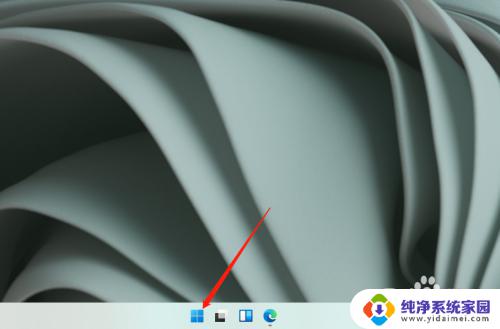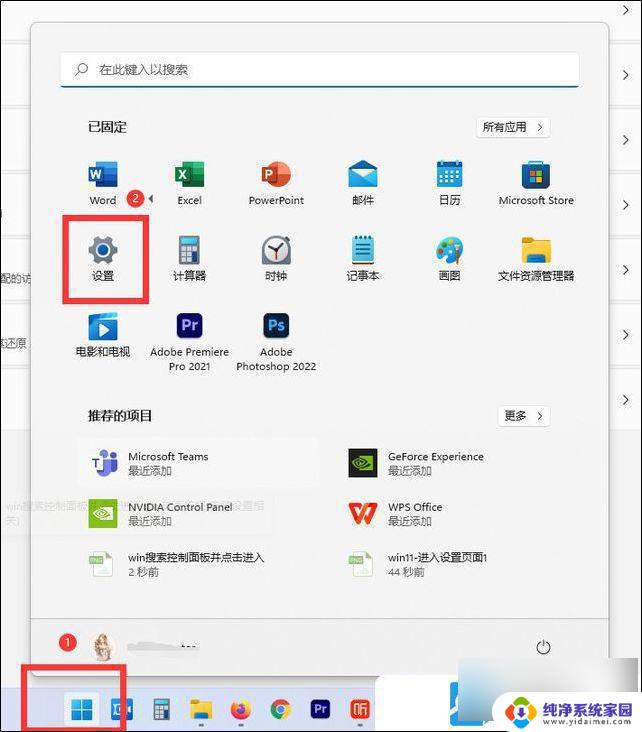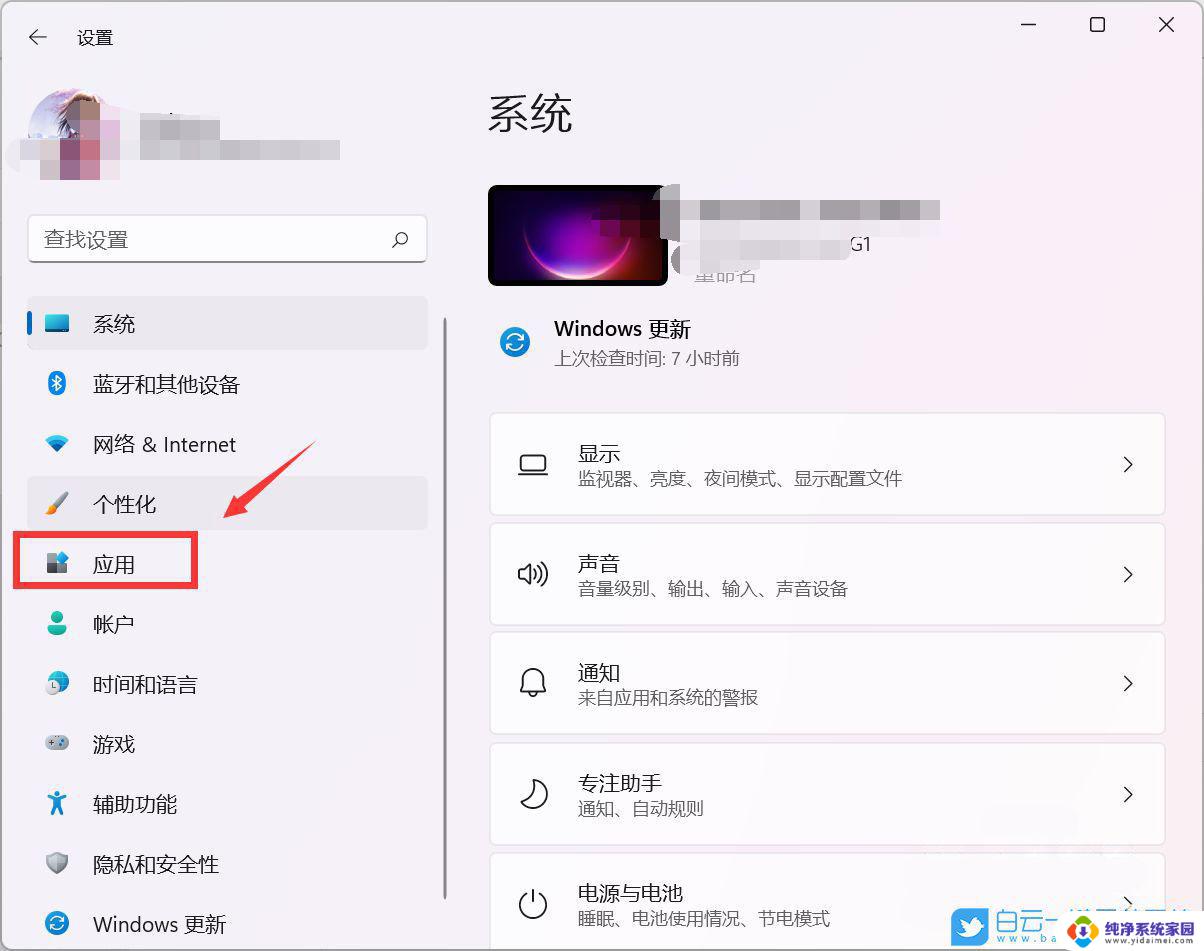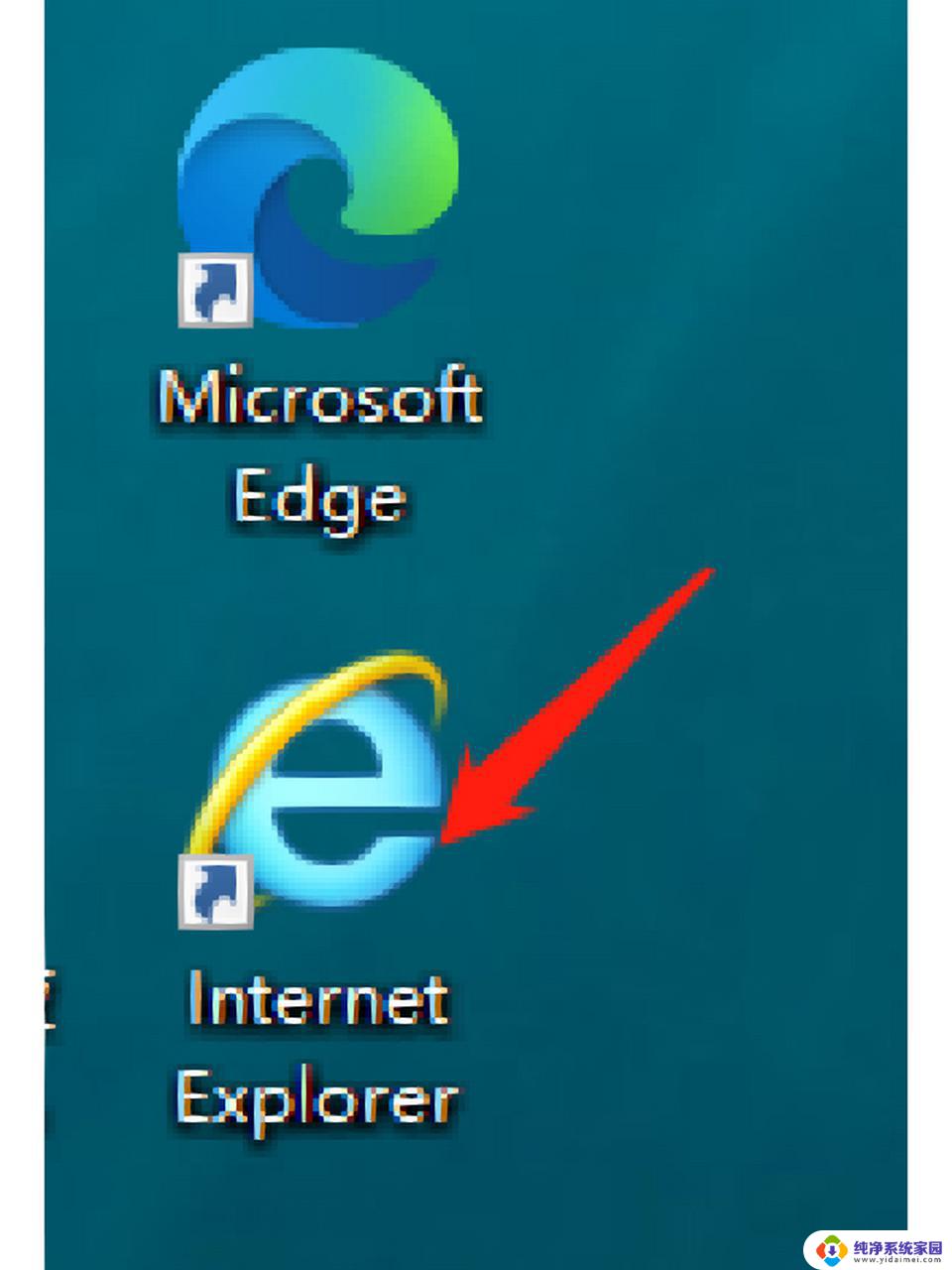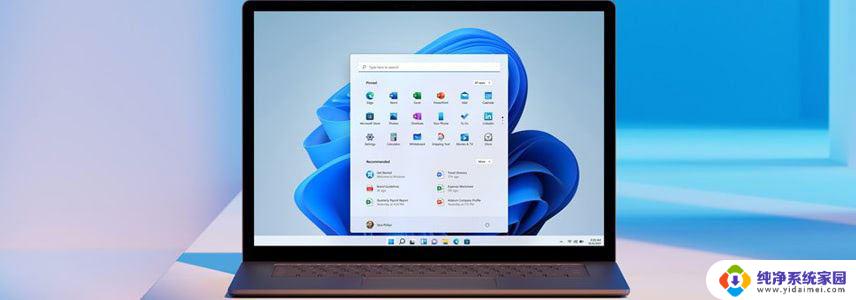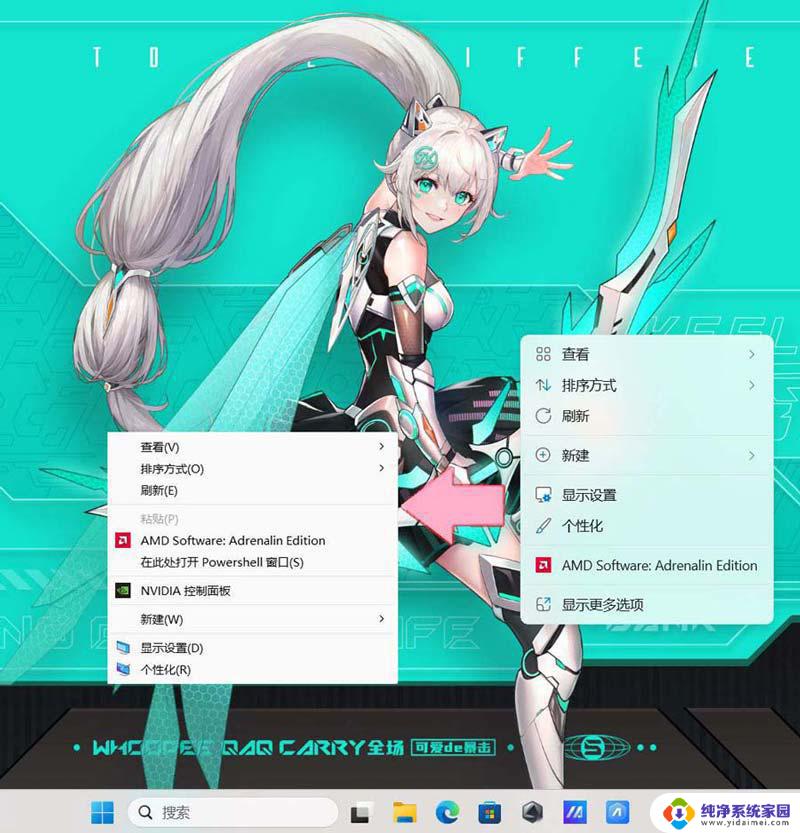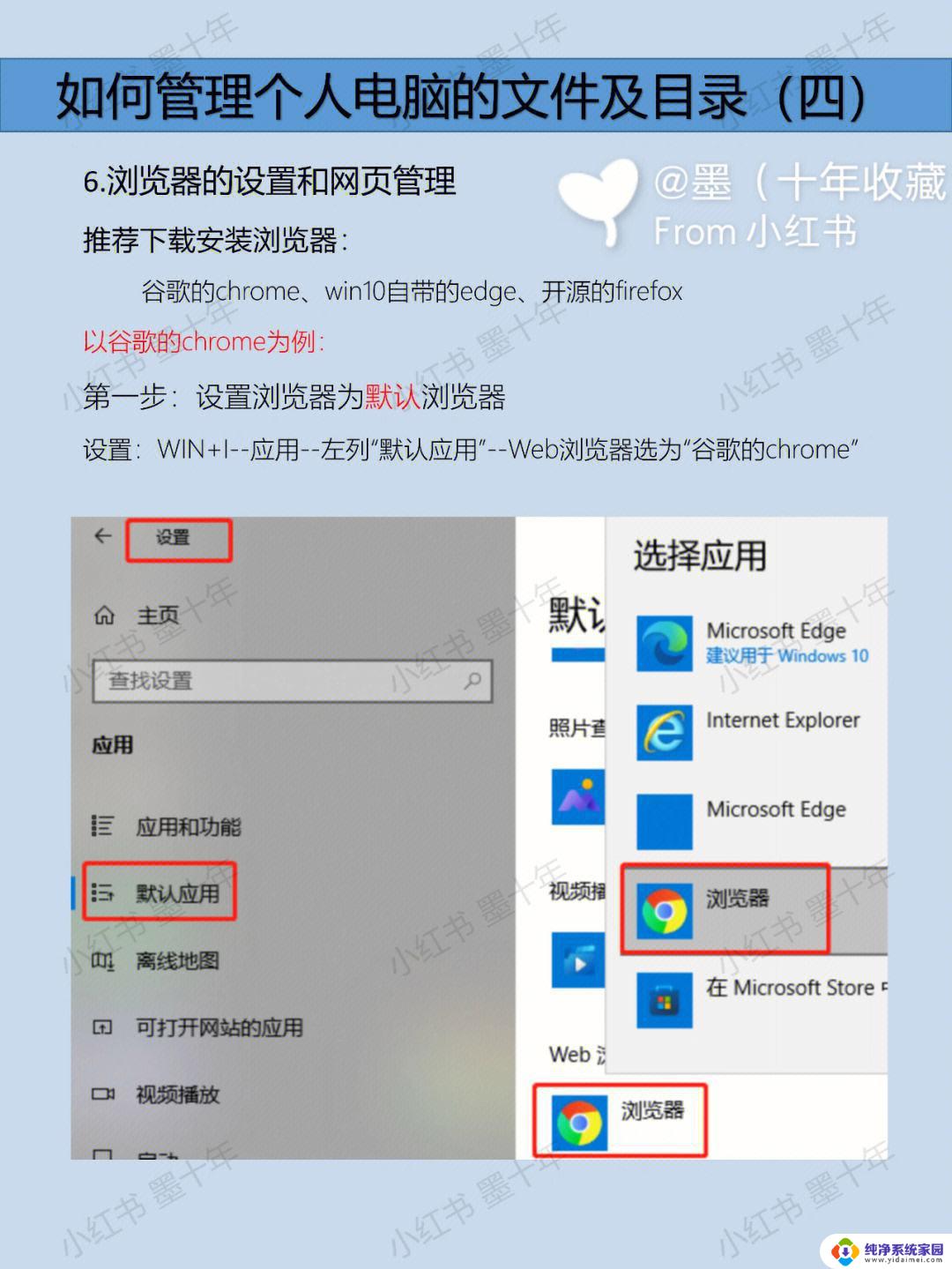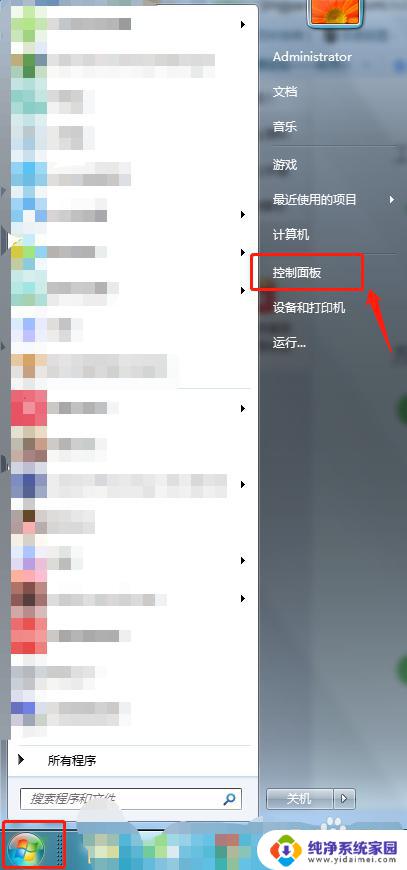windows11如何默认打印机 如何在 Windows 11 上设置默认打印机
更新时间:2024-04-04 17:37:45作者:yang
Windows 11作为微软最新推出的操作系统,带来了许多令人期待的新功能和改进,其中之一就是如何设置默认打印机。在Windows 11上,设置默认打印机非常简便,让用户能够更轻松地管理和使用打印设备。通过设置默认打印机,用户可以确保在需要打印文件时,系统会自动选择预设的打印机,省去了手动选择的麻烦。本文将介绍如何在Windows 11上设置默认打印机,让您能够更高效地进行打印工作。
具体步骤:
1.点击“开始”按钮,在“开始”页面点击“所有应用”。
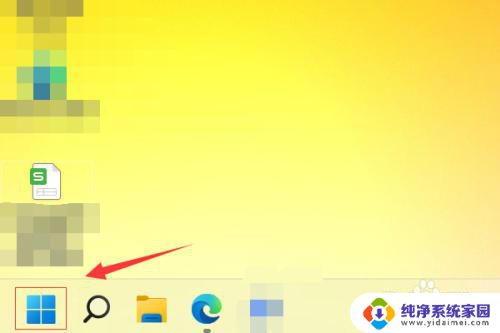
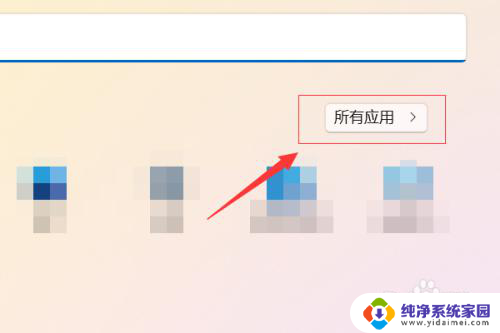
2.在“所有应用”页面点击“设置”。
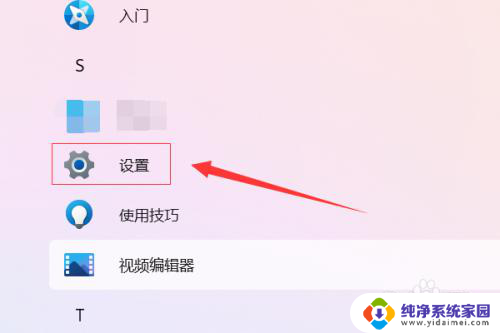
3.在“设置”页面点击左侧的“蓝牙和其它设备”。
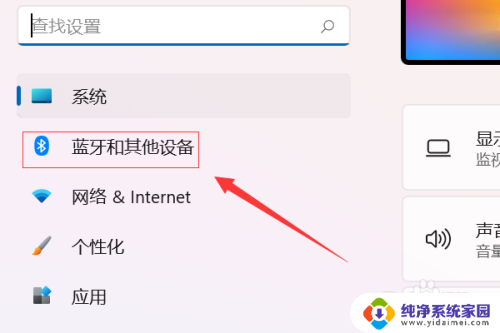
4.在右侧的“蓝牙和其它设备”页面点击“显示更多设备”。
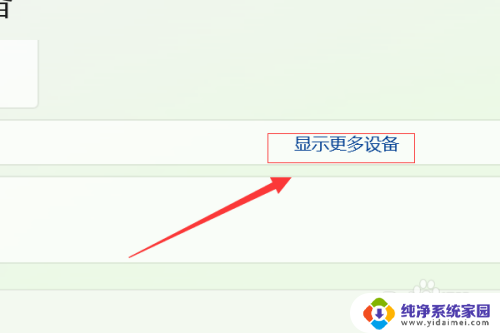
5.点击“设备和打印机”弹出设备和打印机设置窗口。
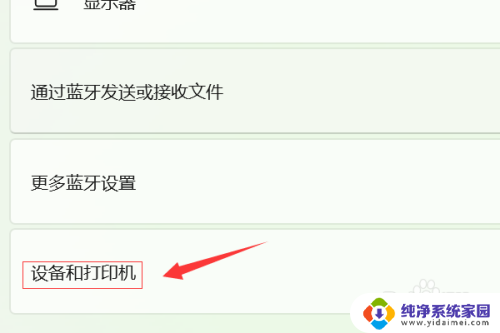
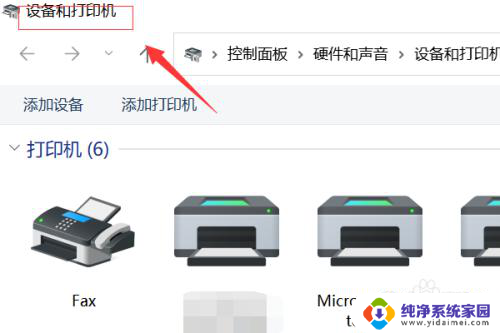
6.选中要设置的打印机,鼠标右键点击该打印机图标。在弹出的右键菜单中点击“设置为默认打印机”。
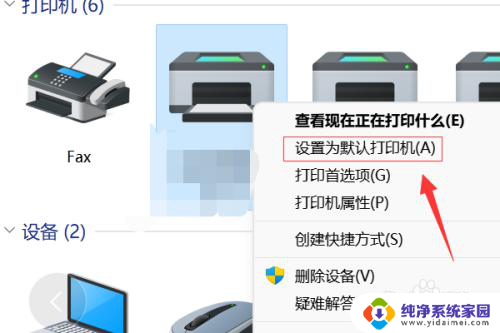
7.如下图所示,Windows11设置默认打印机成功了。
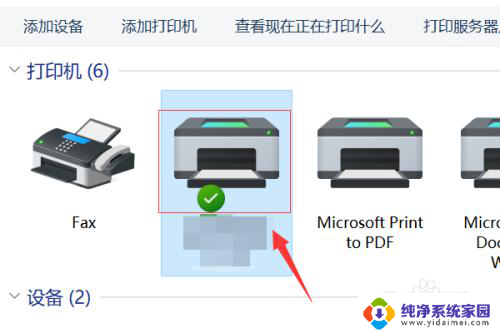
以上就是Windows 11如何设置默认打印机的全部内容,如果你遇到这种情况,可以按照以上操作来解决,非常简单快速,一步到位。